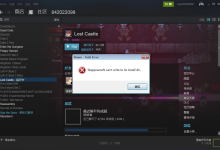
steam下的游戏报错
在Steam平台下玩游戏时遇到报错问题可能会非常令人沮丧,这不仅打断了游戏体验,还可能让玩家感到困惑,以下是一些常见的Steam游戏报错及其可能的解决方案,希望这些信息能帮助你解决问题。,网络连接问题,错误信息:“Steam无法连接到服务器”、“连接超时”等。,这种错误通常是由于网络连接不稳定或Steam服务器维护导致的,以下是你可以尝试的方法:,1、检查你的网络连接是否稳定,可以尝试重启路由器或调整网络设置。,2、确认Steam服务器状态是否正常,可以通过官方Twitter、论坛或第三方服务监测网站来获取信息。,3、清除浏览器缓存和Cookies,然后重新启动Steam客户端。,4、更改Steam客户端的下载区域设置,有时更换下载源可以解决问题。,5、使用命令行参数以特定模式启动Steam,如: steam.exe clientbeta steamclientbetaname,其中 steamclientbetaname是测试分支的名称,这有助于解决一些特定的问题。,游戏更新错误,错误信息:“更新失败”、“下载错误”等。,当游戏更新出现问题时,以下步骤或许能提供帮助:,1、确认你的Steam客户端是最新版本,如果不是,请更新至最新版。,2、清除下载缓存,在Steam设置中,找到下载并点击“清除下载缓存”。,3、尝试重启Steam客户端,并重新开始更新过程。,4、如果更新文件损坏,可以尝试删除游戏文件夹中的内容(不是删除游戏,只是删除游戏文件夹内的文件),然后让Steam重新下载全部内容。,5、在Steam库中右键点击游戏,选择属性,在本地文件标签下点击“验证游戏文件的完整性”,让Steam检查并修复损坏的文件。,兼容性问题,错误信息:“游戏不兼容”、“运行时错误”等。,针对兼容性问题,你可以:,1、检查游戏的系统要求,确保你的电脑满足运行游戏的最低要求。,2、查看游戏社区论坛,看看其他玩家是否遇到了类似的问题,并分享了解决方案。,3、在游戏的属性中,尝试使用Steam提供的兼容模式,比如以Windows XP或Windows 7兼容模式运行游戏。,4、更新显卡驱动程序到最新版本,以确保游戏与显卡硬件兼容。,5、禁用垂直同步(VSync)或在游戏设置中调整图形选项,以减少画面撕裂和兼容性问题。,其他常见错误,错误信息:“APImswincrtruntimel110.dll缺失”、“0x0000000000000000”等。,这些错误可能需要以下方法来解决:,1、对于缺失的DLL文件,通常需要安装或更新Visual C++ Redistributable。,2、确认操作系统更新到最新版本,尤其是Windows 10的功能更新。,3、禁用杀毒软件或防火墙,它们有时会错误地阻止游戏运行。,4、重新安装Steam客户端和游戏,有时这是解决复杂问题的终极手段。,5、如果是游戏特定的错误,请查看游戏开发商提供的支持信息,或直接联系客服获取帮助。,在处理 游戏报错时,保持耐心至关重要,因为有些问题可能需要多次尝试不同的解决方案才能解决,参与Steam社区和游戏论坛,与遇到相同问题的玩家交流经验,也是快速找到解决方案的有效途径,希望上述内容能够帮助你顺利解决游戏报错的问题,让你重新享受游戏带来的乐趣。, ,

 国外主机测评 - 国外VPS,国外服务器,国外云服务器,测评及优惠码
国外主机测评 - 国外VPS,国外服务器,国外云服务器,测评及优惠码

